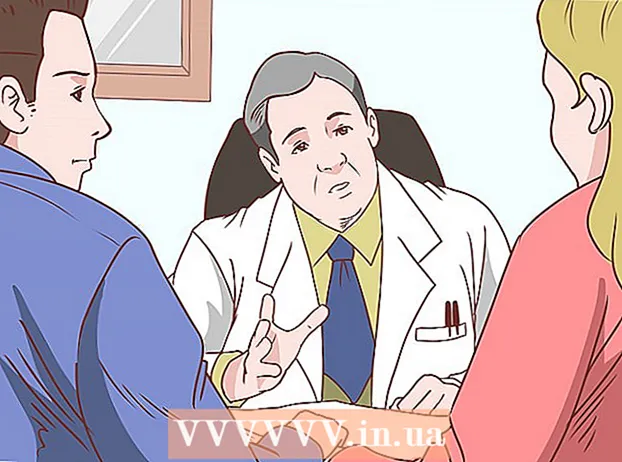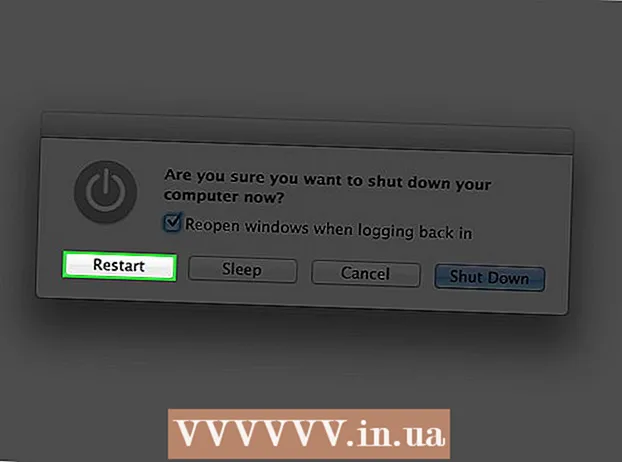Муаллиф:
Randy Alexander
Санаи Таъсис:
2 Апрел 2021
Навсозӣ:
1 Июл 2024

Мундариҷа
Дар ин мақола, wikiHow ба шумо тарзи зеркашӣ ва насб кардани барномаҳо дар iPhone-ро меомӯзонад.
Қадамҳо
Усули 1 аз 4: App Store -ро дар iPhone истифода баред
Кушодан Store Store. Барнома дар доираи сафед дар заминаи кабуд рамзи "А" дорад.
- Барномаро ёбед. Шумо метавонед онро бо 2 роҳ иҷро кунед:
- Агар шумо хоҳед, ки барномаи мушаххасеро ёбед, ламс кунед Ҷустуҷӯ (Ҷустуҷӯ) -ро дар поёни экран пахш кунед, пас дар ибтидо майдони "Ҷустуҷӯ" -ро клик кунед ва ба ворид кардани номи барнома ё калимаи калидӣ оғоз кунед. Ҳангоми чопкунӣ, App Store дар майдони "Ҷустуҷӯ" барномаҳои мизи кориро пешниҳод мекунад.
- Агар шумо хоҳед, ки барои пайдо кардани барнома равед, бахшро клик кунед Категорияҳо (Категория) дар поёни экран, пас барои омӯхтани имконоти мавҷуда категорияи мушаххасро интихоб кунед.
- Ҷадвалро клик кунед Тавсиф (Тавсия дода мешавад) дар поёни экран барои дидани рӯйхати барномаҳои афзоянда бо назардошти функсияҳои замонавӣ, графикаи зебо ва потенсиали тамоюл.
- Ҷадвалро клик кунед Диаграммаҳои беҳтарин (Барномаҳои беҳтарин) дар поёни экран барои дидани барномаҳои аз ҳама пулакӣ ва ройгон, ки аз рӯи маъруфият ҷудо шудаанд.

Барои зеркашӣ кардани он барномаеро ламс кунед. Вақте ки шумо ном ё тасвири барномаро мебинед, ки мехоҳед дар iPhone насб кунед, тугмаи Интихоб кунед.- Тугмаро пахш кунед Тафсилот (Тафсилот). Ин хосият ба шумо имкон медиҳад, ки скриншотҳоро пешнамоиш диҳед, диққат диҳед ва дар бораи барнома пеш аз зеркашӣ маълумот пайдо кунед.

Тугмаро пахш кунед Шарҳҳо (Шарҳ). Дар ин ҷо шумо метавонед ба таҷрибаи татбиқи дигар корбарон муроҷиат кунед. Хондани тафсирҳо роҳи хубест барои фаҳмидани он, ки барнома мувофиқи таблиғ кор мекунад.- Ҷадвалро клик кунед Марбут (Марбут) барои дидани рӯйхати барномаҳое, ки ба барномае, ки шумо дида истодаед, монанд аст.

Тугмаро пахш кунед ГИРЕД (Зеркашӣ) дар тарафи рости барнома. Агар барномае, ки шумо мехоҳед зеркашӣ кунед, барномаи пулакӣ бошад, тугмаи сабз нархи онро ба ҷои калимаи "GET" нишон медиҳад.- Агар зарур бошад ID ID ва / ё пароли худро ворид кунед.
- Агар шумо ID Apple надошта бошед, шумо бояд ҳисоб эҷод кунед.
- Тугмаро пахш кунед НАСБ (Танзими). Ин тугма дар ҳамон ҷой бо тугма ҷойгир аст ГИРЕД ё нархи дархост.
Пахш кунед КУШОДАН (Кушодан). Пас аз насб кардани барнома, нишона ба мизи корӣ ва тугма илова карда мешавад НАСБ бо тугмаи "КУШОДА" иваз карда мешавад. Барои оғози барномаи зеркашишуда инҷоро клик кунед. таблиғ
Усули 2 аз 4: Барномаҳои зеркашишударо бо iTunes ҳамоҳанг кунед
- Бо истифода аз сими USB iPhone-ро ба компютер пайваст кунед. Пас аз васл кардани телефони худ ба компютер, iTunes ба таври худкор оғоз меёбад.
- Ин усул ба шумо кӯмак мекунад, ки барномаҳои зеркашишударо ба iPhone аз компютери худ ба iPhone ҳамоҳанг созед.
- ITunes кушоед, агар он ба таври худкор оғоз нашавад. Барнома нишонаи доираро дар бар мегирад, ки дар он нотаҳои мусиқӣ мавҷуд аст, ки дар мизи корӣ ҷойгиранд.
- Пахш кунед Мағоза (Анбор). Ин параметр дар болои тиреза ҷойгир аст.
- Пахш кунед Барномаҳо (Ариза). Ин хосият дар гӯшаи болоии рости экран ҷойгир аст.
- Пахш кунед Iphone. Ин барнома дар болои экран аст.
- Ин боварӣ ҳосил мекунад, ки шумо танҳо барномаҳоеро зеркашӣ мекунед, ки дар iPhone кор мекунанд.
- Аз менюи афтандаи "Ҳама категорияҳо" категорияеро интихоб кунед. Ин яке аз ду роҳи дарёфти барнома барои зеркашӣ ба дастгоҳи шумост. Дар ин ҷо шумо рӯйхати барномаҳоеро мебинед, ки аз рӯи мавзӯъ ё функсияҳо гурӯҳбандӣ шудаанд. Категорияеро, ки мехоҳед барномаҳои мавҷударо бубинед, клик кунед.
- Агар шумо хоҳед, ки барномаҳоеро барои ёддоштҳо, рӯйхатҳо ва сарфаи вақт сарф кунед, категорияи "Маҳсулнокӣ" -ро омӯзед.
- Барои дарёфти барномаи сайти дӯстдоштаи шумо ба категорияи "Ахбор" нигаред.
- Барномаҳои камера ва абзорҳои таҳрири аксҳоро ба категорияи "Расмҳо" нигаред.
- Номи барнома ё калимаи калидиро ба майдони ҷустуҷӯ дар гӯшаи болоии рости экран ворид кунед. Ин роҳи дуввуми дарёфти барномаҳо дар мағозаи iTunes мебошад.
- Пахш кунед ⏎ Бозгашт Пас аз ба итмом расонидан.
- Агар шумо дар ҷустуҷӯи кроссворд ҳастед, аммо номи барномаро намедонед, кӯшиш кунед, ки "калимаи бозӣ" -ро чоп кунед.
- Барои дидани коллексияи барномаҳои худ ба таҳиягари барнома ворид кунед (масалан Zynga ё Google).
- Агар ягон натиҷа нишон дода нашавад, хатогиҳои имлоро санҷед.
- Барои хондани тафсилот номи аризаро клик кунед. Новобаста аз он ки шумо барномаеро тавассути категория ё лавҳаи ҷустуҷӯ ҷустуҷӯ мекунед, номи аризаро клик кунед, то хулосаи (аз ҷониби таҳиякунанда навишташударо) дар бораи барнома хонед.
- Пахш кунед Рейтингҳо ва Шарҳҳо (Шарҳҳо ва тафсирҳо). Одамоне, ки замимаро зеркашӣ кардаанд, аксар вақт шарҳ медиҳанд, то корбарони дигарро дар бораи хатоҳои барнома таъриф кунанд ё огоҳ кунанд.
- Чанд шарҳи корбарро хонед, то бубинад, ки ин барнома барои эҳтиёҷоти шумо мувофиқ аст ё не.
- Кнопкаро клик кунед ГИРЕД. Агар ин як барномаи пулакӣ бошад, тугма ба ҷои тугмаи "GET" нархи барномаро нишон медиҳад.
- Агар зарур бошад ID ID ва / ё пароли худро ворид кунед.
- Тасвири iPhone дар болои экранро клик кунед.
- Пахш кунед Барномаҳо (Ариза). Дар экран рӯйхати барномаҳо намоиш дода мешавад.
- Пахш кунед Насб кунед. Тугмаи навбатии барномаеро, ки мехоҳед ба iPhone нусхабардорӣ кунед, клик кунед.
- Пахш кунед Муроҷиат кунед. Ин тугма дар кунҷи рости поёни равзана ҷойгир аст. Акнун барнома ба iPhone насб карда мешавад. таблиғ
Усули 3 аз 4: Барномаи тоза кардашударо дар iPhone барқарор кунед
Дӯкони App -ро кушоед. Агар шумо хоҳед, ки барномаи тоза кардашударо аз нав насб кунед, шумо метавонед онро аз iPhone -и худ иҷро кунед.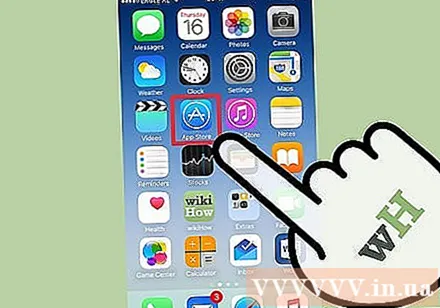
- Агар шумо барномаи харидашударо нест кунед, пас ҳаққи пардохти онро дубора пардохт кардан лозим нест.
- Аз нав сабт кардани барномаи нестшуда наметавонад танзимоти кӯҳна ва маълумоти барномаро барқарор кунад - танҳо барномаҳо барқарор карда мешаванд.
Тугмаро пахш кунед Навсозиҳо (Навсозӣ) Ин тугма дар поёни экран App Store ҷойгир аст. Ин барномаҳоеро мекушояд, ки навсозӣ мавҷуданд.
- Тугмаро пахш кунед Харида шудааст (Пардохтшуда). Ин тугма дар болои экран аст. Шумо рӯйхати замимаҳои зеркашишударо мебинед (ҳам ройгон ва ҳам пулакӣ).
Пахш кунед На дар ин iPhone (На дар ин iPhone). Ин рӯйхат танҳо барномаҳоеро нишон медиҳад, ки зеркашӣ шудаанд, аммо дигар дар телефони шумо насб карда нашудаанд.
Барномаеро, ки мехоҳед дубора насб кунед, ёбед. Барои пайдо кардани замима ба шумо лозим меояд, ки рӯйхатро ба поён ҳаракат кунед ё номи замимаро дар майдони ҷустуҷӯ нависед.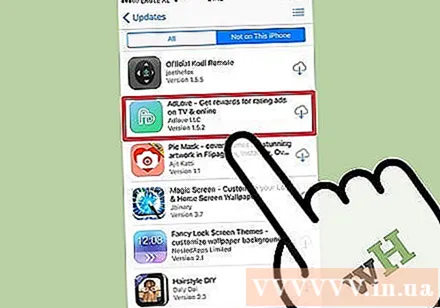
Нишони абрро дар назди номи барнома ламс кунед. Насбкунӣ оғоз меёбад ва ба шумо лозим нест, ки маълумоти пардохтро дубора ворид кунед. Пас аз насб кардани барнома, нишона барои дастрасии зуд ба мизи корӣ илова карда мешавад. таблиғ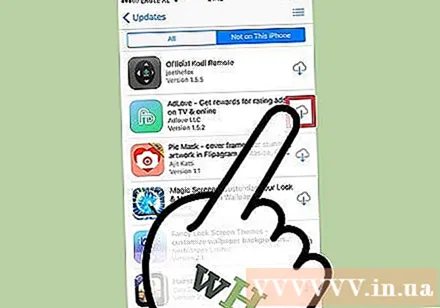
Усули 4 аз 4: Барномаҳои литсензияро бо Mojo насб кунед
- Боздид аз саҳифа mojoinstaller.co дар браузери веб iPhone. Mojo ба шумо имкон медиҳад, ки барномаҳоеро насб кунед, ки дар App Store дастрас нестанд, ба монанди эмулятори видеои литсензия ё барномаҳои конфигуратсияи система.
- Mojo хатоҳо дорад, аммо ин ягона роҳи ҳалли ин барномаҳо дар версияи iOS бе шикастани телефони шумост.
- Ин усул бояд танҳо дар сурате истифода шавад, ки шумо корбари коршинос бошед.
- Пахш кунед Бевосита аз шумо iDevice насб кунед (Бевосита аз iDevice насб карда шудааст). Ин тугмаи кабуд дар наздикии поёни экран аст.
Тугмаро пахш кунед Сохтани профили фармоишӣ (Профили худро созед). Ин ба Mojo дар iPhone -и ҳозираи шумо мегӯяд, пас шумо ба экрани "Насб кардани профил" дар боби Танзимоти iPhoneатон бурда мешавед.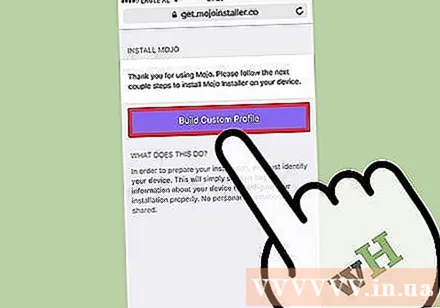
Пахш кунед Насб кунед (Танзими). Ин тугма дар гӯшаи болоии рости экран "Профили насб" ҷойгир аст. Агар телефони шумо маҷмӯи қулфи экран дошта бошад, аз шумо парол талаб карда мешавад. Ҳангоми пахш кардани "Install", экран ба браузери веб бармегардад.
Пахш кунед Mojo -ро насб кунед (Насб Mojo). Ин амали оғози барнома дар бахши Танзимоти экрани дигари "Насби Профил" мебошад. Гарчанде ки чизҳо зиёдатӣ ба назар мерасанд, ин як қадами муҳим дар раванди насб аст.
Пахш кунед Насб кунед. Агар аз воридот талаб карда шавад, дар майдони мувофиқ чоп кунед. Агар шумо "Огоҳӣ" -ро бинед, ки "Профил имзо нашудааст", дубора "Install" -ро клик кунед.
Тугмаро пахш кунед Шуд (Анҷом). Насбкунӣ ба итмом расид, акнун шумо бояд дар мизи кории худ нишонаи Mojo -ро бинед.
Барномаи Mojo -ро аз экрани асосӣ оғоз кунед. Баргаштан ба экрани асосӣ ва замимаи Mojo -ро клик кунед.
Пахш кунед Манбаъҳо (Сарчашма). Ин меню дар поёни экран аст. Mojo версияи мағозаи барномаҳояшро дорад, ки шумо метавонед дастрасӣ ба истифодаи расмии App Store -ро монанд кунед.
Пахш кунед Анбори расмии Mojo барои дастрасӣ ба барномаҳои бештар. Шумо метавонед кашолакунӣ барои дидани рӯйхати барномаҳои зеркашишаванда ё ҷустуҷӯ аз рӯи номи барнома дар равзанаи муколамаи Ҷустуҷӯ дар қисми болоии экран.
Барои дидани маълумот номи барномаеро ламс кунед. Монанд ба App Store, шумо метавонед тафсилоти барномаро бо зер кардани номи барнома дар экран дидан кунед.
Пахш кунед Насб кунед. Ин муколамаи тасдиқро оғоз мекунад, ки оё шумо мехоҳед замимаро насб кунед.
Пахш кунед Насб кунед. Дар ин лаҳза, барнома зеркашӣ ва насб карда мешавад дар iPhone. Дар хотир доред, ки насби аввал аксар вақт ноком мешавад. Агар шумо паёми хатогиро бинед, "такрор кунед" -ро клик кунед. Барои насб кардани барнома, ба шумо лозим меояд, ки якчанд маротиба тугмаи "Бозоғоз" -ро зер кунед.
- Тугмаи Home -ро пахш кунед. Тугмаи Home тугмаи даврашакл аст, ки дар зери экран дар болои iPhone ҷойгир аст.
- Танзимоти iPhone -ро кушоед. Ин хосият нишонаи хокистарӣ бо чарх дорад (⚙️), ки одатан дар экрани хонагӣ ҷойгир аст.
- Ба поён ҳаракат кунед ва -ро интихоб кунед Умумӣ (Умумӣ).
- Ба поён ҳаракат кунед ва -ро интихоб кунед Сана ва вақт (Сана ва вақт). Ин хосият дар поёни меню ҷойгир аст.
- "Танзими худкор" -ро хомӯш кунед. Опсия сафед мешавад.
- Сана ва вақтро пахш кунед. Интихоб каме поёнтар аз минтақаи вақт аст.
- Барои мувофиқ кардани сана кашола кунед. То 2017 кашиданро идома диҳед. Реклама
Ин амалиётҳое ҳастанд, ки барои коркарди замимаи тавассути Mojo насбшуда заруранд. Аммо, барои навсозии барнома мунтазам вебсайти ноширро санҷед.

Маслиҳат
- Барои зеркашии барномаҳо бо истифодаи "Siri, get" (Siri, зеркашӣ) Siri -ро истифода баред.